Элементы управления
Размеры и позиционирование элементов на странице
Ширина и высота
В обычном случае ширина и высота устанавливается контейнером компоновки. Тем не менее в некоторых случаях может потребоваться явным образом установить высоту и ширину. И для этого у визуальных элементов применяются свойства WidthRequest и HeightRequest - они устанавливают соответственно предпочтительную ширину и высоту:
<?xml version="1.0" encoding="utf-8" ?>
<ContentPage xmlns="http://schemas.microsoft.com/dotnet/2021/maui"
xmlns:x="http://schemas.microsoft.com/winfx/2009/xaml"
x:Class="HelloApp.MainPage">
<Grid>
<Button Text="Click" WidthRequest="100" HeightRequest="50" />
</Grid>
</ContentPage>
В данном случае для кнопки устанавливается предпочтительная ширина в 100 единиц и предпочтительная высота в 50 единиц
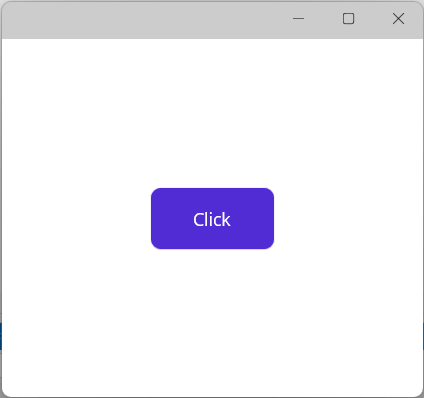
Аналог в коде C#:
namespace HelloApp;
class StartPage : ContentPage
{
public StartPage()
{
Button button = new Button
{
WidthRequest = 100,
HeightRequest = 50,
Text = "Click"
};
Content = new Grid { Children = { button } };
}
}
Отступы
Для установки отступов у элементов применяются свойства Margin и Padding. Свойство Margin определяет внешний отступ элемента от других элементов или контейнера. А свойство Padding устанавливает внутрение отступы - от внутреннего содержимого элемента до его границ. Оба этих свойства представляют структуру Thickness, которая позволяет определить отступы с помощью одного из своих конструкторов:
public Thickness(double uniformSize); public Thickness(double horizontalSize, double verticalSize); public Thickness(double left, double top, double right, double bottom);
Первая версия конструктора задает общий отступ от всех четерех сторон. Вторая форма задает отдельные отступы по горизонтали и вертикали. И третья форма конкретизирует отступы от всех четырех сторон.
Например, установим отступы в коде C#:
class StartPage : ContentPage
{
public StartPage()
{
var stackLayout = new StackLayout
{
Padding = new Thickness(60),
Children =
{
new BoxView { Color = Colors.Blue, Margin = new Thickness (50), HeightRequest = 100 },
new BoxView { Color = Colors.Red, Margin = new Thickness (50), HeightRequest = 100 }
}
};
Content = stackLayout;
}
}
Здесь для контейнера StackLayout задается внутренний отступ в 60 единиц (Padding = new Thickness(60)). То есть вложенные элементы будут иметь отступы от границ StackLayout
в 60 единиц.
Кроме того, для каждого из двух BoxView задано свойство Margin, которое устанавливает внешний отступ в 50 единиц.
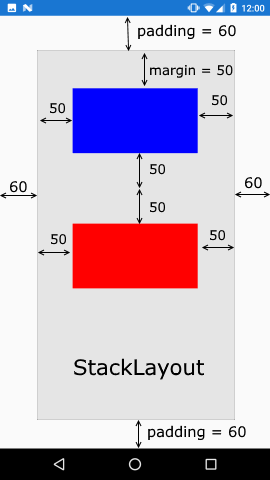
Аналогичный пример в XAML:
<?xml version="1.0" encoding="utf-8" ?>
<ContentPage xmlns="http://schemas.microsoft.com/dotnet/2021/maui"
xmlns:x="http://schemas.microsoft.com/winfx/2009/xaml"
x:Class="HelloApp.MainPage">
<StackLayout Padding="60">
<BoxView Color="Blue" Margin="50" HeightRequest="100" />
<BoxView Color="Red" Margin="50" HeightRequest="100" />
</StackLayout>
</ContentPage>
Подобным образом можно использовать и другие конструкторы структуры Thickness для установки отступов. Например, используем все три конструктора в коде C#:
public class StartPage : ContentPage
{
public StartPage()
{
var stackLayout = new StackLayout
{
Padding = new Thickness(0, 20, 0, 0),
Children = {
new BoxView { Color = Colors.Green, Margin = new Thickness (20) },
new BoxView { Color = Colors.Blue, Margin = new Thickness (10, 25) },
new BoxView { Color = Colors.Red, Margin = new Thickness (0, 20, 15, 5) }
}
};
Content = stackLayout;
}
}
Определение в XAML:
<?xml version="1.0" encoding="utf-8" ?>
<ContentPage xmlns="http://schemas.microsoft.com/dotnet/2021/maui"
xmlns:x="http://schemas.microsoft.com/winfx/2009/xaml"
x:Class="HelloApp.MainPage">
<StackLayout Padding="0,20,0,0">
<BoxView Color="Green" Margin="20" />
<BoxView Color="Blue" Margin="10, 15" />
<BoxView Color="Red" Margin="0, 20, 15, 5" />
</StackLayout>
</ContentPage>
В отношении отступов надо учитывать следующий момент: так как на устройствах с iOS верхняя панель занимает 20 единиц, то для iOS желательно устанавливать отступ сверху размером как минимум в 20 единиц, чтобы текст метки не налазил на верхнюю панель.
В этом случае мы можем глобально установить отступ сверху для всех платформ в 20 или более единиц. Либо можно задать отступ непосредственно только для iOS:
public class MainPage : ContentPage
{
public MainPage()
{
Label header = new Label() { Text = "Hello METANIT.COM!" };
Content = header;
if (DeviceInfo.Platform == DevicePlatform.iOS)
Padding = new Thickness(0, 20, 0, 0);
}
}
В данном случае с помощью значения DeviceInfo.Platform мы можем получить данные о текущей платформе в виде структуры DevicePlatform, на которой запущено приложение, и сравнить ее. Значение "DevicePlatform.iOS" означает, что текущая платформа - iOS. И в этом случае можно установить определенный отступ.
Выравнивание по горизонтали и вертикали
Все элементы, используемые при создании интерфейса, наследуются от класса View, который определяет два свойства
HorizontalOptions и VerticalOptions. Они управляют выравнивание элемента соответственно
по горизонтали и по вертикали.
В качестве значения они принимают структуру LayoutOptions. Данная структура имеет ряд свойств, которые хранят объекты опять же LayoutOptions:
Start: выравнивание по левому краю (выравнивание по горизонтали) или по верху (выравнивание по вертикали)
Center: элемент выравнивается по центру
End: выравнивание по правому краю (выравнивание по горизонтали) или по низу (выравнивание по вертикали)
Fill: элемент заполняет все пространство контейнера
Зададим выравнивание в коде C#:
namespace HelloApp
{
class StartPage : ContentPage
{
public StartPage()
{
Label header = new Label() { Text = "Hello METANIT.COM!" };
header.VerticalOptions = LayoutOptions.Center;
header.HorizontalOptions = LayoutOptions.Center;
Content = header;
}
}
}
в данном случае метка header располагается ровно по центру (как по горизонтали, так и по вертикали) родительского контейнера, в качестве которого здесь выступает сама страница StartPage.
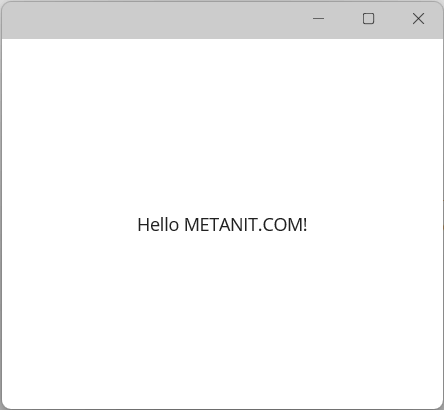
Пример в xaml:
<?xml version="1.0" encoding="utf-8" ?>
<ContentPage xmlns="http://schemas.microsoft.com/dotnet/2021/maui"
xmlns:x="http://schemas.microsoft.com/winfx/2009/xaml"
x:Class="HelloApp.MainPage">
<Label Text="Hello METANIT.COM" VerticalOptions="Center" HorizontalOptions="Center" />
</ContentPage>
- Глава 1. Введение в .NET MAUI
- Глава 2. Создание графического интерфейса
- Глава 3. Контейнеры компоновки
- Глава 4. Элементы управления
- Размеры и позиционирование элементов на странице
- Работа с цветом
- Стилизация текста
- Кнопки
- Label
- Текстовые поля Entry и Editor
- BoxView
- ScrollView
- Работа с изображениями. Элемент Image
- Контейнер Border
- Выбор даты и времени. DatePicker и TimePicker
- Stepper и Slider
- Переключатели Switch и CheckBox
- RadioButton
- Выпадающий список Picker
- TableView
- WebView
- Всплывающие окна
- Индикация прогресса. ProgressBar и ActivityIndicator
- Глава 5. Ресурсы и стили
- Глава 6. Привязка в maui
- Глава 7. Триггеры
- Глава 8. ListView и работа с данными
- Глава 9. MVVM
- Глава 10. CarouselView
- Глава 11. CollectionView
- Глава 12. Навигация